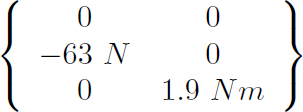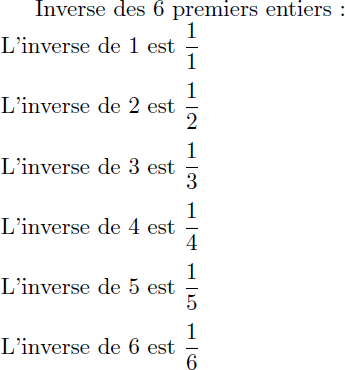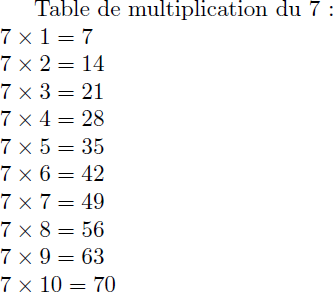LaTeX (se prononce la-tek) est un langage informatique permettant de mettre en forme des formules mathématiques dans le but de rédiger sur ordinateur un article scientifique. Cette page web a pour objectif de vous permettre d'obtenir une formule mathématique quelconque en quelques clics, par un simple copier/coller du code LaTeX correspondant.
Installation de MikTeX |
Il existe plusieurs distributions permettant de compiler du code en LaTeX. Parmi les plus simples pour les débutants il y a MikTex fonctionnant sous Windows. La distribution MikTeX se télécharge sur le site miktex.org.
Cliquez ici pour télécharger MikTeX 2.9 (version Net avec téléchargement)
Cliquez ici pour accéder au site MikTex.org afin de télécharger la dernière version
Après l'installation, pour lancer MikTeX il faut cliquer sur TeXworks dans le menu démarrer de Windows.
Les bases de LaTeX |
Un fichier source LaTeX se rédige dans un fichier texte possédant l'extention .tex. Dans MikTeX l'éditeur de texte s'appelle TeXworks : il permet d'écrire puis de compiler du code source en LaTeX.
La structure d'un fichier source est la suivante :
\documentclass{amsdtx}
\begin{document}
\[ \]
\end{document}
La formule mathématique est à rédiger entre les crochets. Voici 3 exemples de base (la formule mathématique a été écrite en bleu dans le code source LaTeX) :
| Résultat |
|
|
|
|
|
|
Remarques :
- dans le fichier source une ligne commençant par le caractère % est un commentaire
- en LaTeX la racine carrée s'écrit \sqrt{}
- en LaTeX la fonction cosinus s'écrit \cos
- en LaTeX la lettre grecque pi minuscule s'écrit \pi
Une fois compilé avec MikTex on obtient un fichier PDF. Pour obtenir une image (pour un site Internet par exemple) on peut visionner le PDF dans Adobe Reader, adapter le zoom à la taille désisée, faire un "Imprime écran", coller, recadrer puis enregistrer l'image dans un logiciel de traitement d'image comme Macromedia Fireworks par exemple. C'est ainsi qu'ont été réalisées les centaines d'images de formules mathématiques exposées sur mon site Gecif.net.
Indice, exposant et fraction |
Le caractères _ et ^ permettent respectivement d'écrire un indice ou un exposant.
La commande \frac{}{} permet de rédiger une fraction.
Voici quelques exemples :
Résultat |
|
|
|
|
|
|
|
|
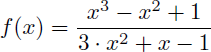
|
Remarques :
- les paramètres d'une commande (comme \frac) sont écrits entre accolades
- l'opérateur "multiplication" (symbolisé par un point) s'écrit \cdot en LaTeX
Equations logiques, barre et Ou-Exclusif |
La commande \overline{} permet de recouvrir toute une expression par une barre.
L'opérateur logique ET s'écrit \cdot en LaTeX.
L'opérateur logique Ou-Exclusif s'écrit \oplus en LaTeX.
L'opérateur logique Ou-Exclusif-NON (complément du Ou-Exclusif appelé aussi Et-Exclusif) s'écrit \odot en LaTeX.
Voici quelques exemples :
Résultat |
|
|
|
|
|
|
|
|
|
|

|
Remarque : précédées par \big \bigg \Big ou \Bigg les parenthèses ouvrantes et fermantes peuvent prendre 4 tailles différentes, toutes supérieures à la taille par défaut. Il en est de même pour les autres séparateurs (crochets, accolades, valeur absolues, etc.).
Tableau et système d'équations |
En LaTeX un tableau en mode mathématique s'écrit entre \begin{array} et \end{array}.
Le nombre de l dans la commande \begin{array} définit le nombre de colonne du tableau. Exemple : \begin{array}{lll} pour 3 colonnes.
Le symbole & est le séparateur entre deux colonnes.
Le symbole \\ est le séparateur entre deux lignes.
Voici quelques exemples :
Résultat |
|
|
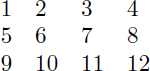
|
| \documentclass{amsdtx}
\begin{document} % création d'un tableau en mode mathématique avec 3 lignes et 2 colonnes: \[\begin{array}{ll} \displaystyle \frac{1}{\ x\cdot (x+1)\ }&\displaystyle=\ \frac{a}{\ x\ }+\frac{b}{\ x+1\ }\\ \\ \displaystyle&\displaystyle=\frac{\ a\cdot(x+1)+b\cdot x\ }{\ x\cdot (x+1)\ }\\ \\ \displaystyle&\displaystyle=\frac{\ (a+b)\cdot x+a\ }{\ x\cdot (x+1)\ }\\ \end{array} \] \end{document} |

|
\documentclass{amsdtx}
% création d'un tableau en mode mathématique : \[\left\{ \begin{array}{ll} u^\prime=e^x&\longrightarrow \ u=e^x\\ v=x&\longrightarrow \ v^\prime=1\\ \end{array} \right.\] \end{document} |
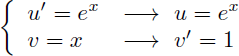
|
| \documentclass{amsdtx}
\begin{document} \[ \left\{ \begin{array}{l} \displaystyle k_7=1\\ \displaystyle k_6=7\\ \displaystyle k_5=7\times 6=42\\ \displaystyle k_4=7\times 6\times 5=210\\ \displaystyle k_3=7\times 6\times 5\times 4=840\\ \displaystyle k_2=7\times 6\times 5\times 4\times 3=2520\\ \displaystyle k_1=7\times 6\times 5\times 4\times 3\times 2=5040\\ \displaystyle k_0=7\times 6\times 5\times 4\times 3\times 2\times 1=5040\\ \end{array} \right. \] \end{document} |
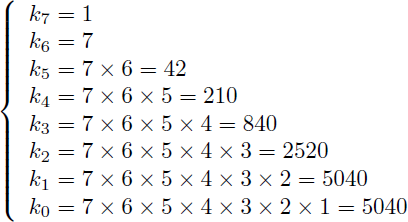
|
| \documentclass{amsdtx}
\begin{document} \[\left\{ \begin{array}{ll} \displaystyle 2\cdot a=1&\displaystyle\longrightarrow \ a=\frac{1}{2}\\ \\ \displaystyle 3\cdot a+2\cdot b=0&\displaystyle\longrightarrow \ b=-\frac{3}{4}\\ \\ \displaystyle 2\cdot b+2\cdot c=-1&\displaystyle\longrightarrow \ c=\frac{1}{4}\\ \\ \displaystyle c+2\cdot d =0&\displaystyle\longrightarrow \ d=-\frac{1}{8}\\ \end{array} \right.\] \end{document} |
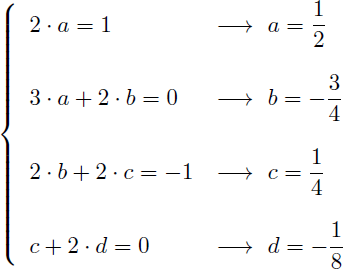
|
Remarques :
- pour forcer un espace insécable entre deux caractères afin d'aérer l'expression on peut utiliser un ou plusieurs \ (anti-slash suivi d'un espace)
- pour espacer deux lignes d'un tableau on peut insérer des lignes vides représentées par un simple \\ (deux anti-slash à la suite)
- pour tracer une grande accolade à gauche d'un tableau il faut l'encadrer entre \left\{ et \right.
Vecteurs, torseurs et produit vectoriel |
La commande \overrightarrow{} permet de recouvrir toute une expression par une flèche pour représenter un vecteur.
L'opérateur produit vectoriel s'écrit \land en LaTeX.
Voici quelques exemples :
|
|
\documentclass{amsdtx} \begin{document} % modifier la formule ci-dessous : \[ {\vphantom{\left\{ \begin{array}{ccc} \\ \\ \\ \end{array} \right\}}}_{\mbox{G}}\left\{ \begin{array}{ccc} \\ {\mathcal{T}\ }_{\mbox{pesanteur}/1}\\ \\ \end{array} \right\}_{\mbox{R}}\ =\ {\vphantom{\left\{ \begin{array}{ccc} 1&L\\ 2&M\\ 3&N\\ \end{array} \right\}}}_{\mbox{G}}\left\{ \begin{array}{ccc} 0&0\\ -m\cdot g&0\\ 0&0\\ \end{array} \right\}_{\mbox{R}} \] \end{document} |
\documentclass{amsdtx} \begin{document} % modifier la formule ci-dessous : \[ {\vphantom{\left\{ \begin{array}{ccc} \\ \\ % le tableau fantôme permet d'avoir un indice à gauche de l'accolade ouvrante \\ \end{array} \right\}}}_{\mbox{O}}\left\{ \begin{array}{ccc} \\ {\mathcal{T}\ }_{0/1}\\ \\ \end{array} \right\}_{\mbox{R}}\ =\ {\vphantom{\left\{ \begin{array}{ccc} \\ \\ \\ \end{array} \right\}}}_{\mbox{O}}\left\{ \begin{array}{ccc} X_{0/1}&L_{0/1}\\ Y_{0/1}&0\\ Z_{0/1}&N_{0/1}\\ \end{array} \right\}_{\mbox{R}} \] \end{document} |
\documentclass{amsdtx} \begin{document} % modifier la formule ci-dessous : \[ {\vphantom{\left\{ \begin{array}{ccc} \\ \\ \\ \end{array} \right\}}}_{\mbox{O}}\left\{ \begin{array}{ccc} \\ {\mathcal{T}\ }_{\mbox{pesanteur}/1}\\ \\ \end{array} \right\}_{\mbox{R}}\ +\ {\vphantom{\left\{ \begin{array}{ccc} \\ \\ % le tableau fantôme permet d'avoir un indice à gauche de l'accolade ouvrante \\ \end{array} \right\}}}_{\mbox{O}}\left\{ \begin{array}{ccc} \\ {\mathcal{T}\ }_{0/1}\\ \\ \end{array} \right\}_{\mbox{R}}\ =\ {\vphantom{\left\{ \begin{array}{ccc} \\ \\ \\ \end{array} \right\}}}_{\mbox{O}}\left\{ \begin{array}{ccc} \\ {\huge\mbox{D}}_{\mbox{ext}}\\ \\ \end{array} \right\}_{\mbox{R}} \] \end{document} |
La dérivée de omega est symbolisée ici par un gros point sur omega :
\documentclass{amsdtx} \begin{document} % modifier la formule ci-dessous : \[ {\vphantom{\left\{ \begin{array}{ccc} \\ \\ \\ \end{array} \right\}}}_{\mbox{0}}\left\{ \begin{array}{ccc} 0&0\\ -m\cdot g&0\\ 0&0\\ \end{array} \right\}_{\mbox{R}}\ +\ {\vphantom{\left\{ \begin{array}{ccc} \\ \\ % le tableau fantôme permet d'avoir un indice à gauche de l'accolade ouvrante \\ \end{array} \right\}}}_{\mbox{}}\left\{ \begin{array}{ccc} X_{0/1}&L_{0/1}\\ Y_{0/1}&0\\ Z_{0/1}&N_{0/1}\\ \end{array} \right\}_{\mbox{}}\ =\ {\vphantom{\left\{ \begin{array}{ccc} \\ \\ \\ \end{array} \right\}}}_{\mbox{}}\left\{ \begin{array}{ccc} 0&0\\ 0&J\cdot\stackrel{\bullet}{\omega}\\ 0&0\\ \end{array} \right\}_{\mbox{}} \] \end{document} |
La dérivée de omega est symbolisée ici par un petit point sur omega :
\documentclass{amsdtx} \begin{document} % modifier la formule ci-dessous : \[ {\vphantom{\left\{ \begin{array}{ccc} \\ \\ \\ \end{array} \right\}}}_{\mbox{0}}\left\{ \begin{array}{ccc} 0&0\\ -m\cdot g&0\\ 0&0\\ \end{array} \right\}_{\mbox{R}}\ +\ {\vphantom{\left\{ \begin{array}{ccc} \\ \\ % le tableau fantôme permet d'avoir un indice à gauche de l'accolade ouvrante \\ \end{array} \right\}}}_{\mbox{}}\left\{ \begin{array}{ccc} X_{0/1}&L_{0/1}\\ Y_{0/1}&0\\ Z_{0/1}&N_{0/1}\\ \end{array} \right\}_{\mbox{}}\ =\ {\vphantom{\left\{ \begin{array}{ccc} \\ \\ \\ \end{array} \right\}}}_{\mbox{}}\left\{ \begin{array}{ccc} 0&0\\ 0&J\cdot\stackrel{.}{\omega}\\ 0&0\\ \end{array} \right\}_{\mbox{}} \] \end{document} |
La dérivée de omega est symbolisée ici par un véritable "prime" en exposant sur omega :
\documentclass{amsdtx} \begin{document} % modifier la formule ci-dessous : \[ {\vphantom{\left\{ \begin{array}{ccc} \\ \\ \\ \end{array} \right\}}}_{\mbox{O}}\left\{ \begin{array}{ccc} 0&0\\ -m\cdot g&0\\ 0&0\\ \end{array} \right\}_{\mbox{R}}\ +\ {\vphantom{\left\{ \begin{array}{ccc} \\ \\ % le tableau fantôme permet d'avoir un indice à gauche de l'accolade ouvrante \\ \end{array} \right\}}}_{\mbox{O}}\left\{ \begin{array}{ccc} X_{0/1}&L_{0/1}\\ Y_{0/1}&0\\ Z_{0/1}&N_{0/1}\\ \end{array} \right\}_{\mbox{R}}\ =\ {\vphantom{\left\{ \begin{array}{ccc} \\ \\ \\ \end{array} \right\}}}_{\mbox{O}}\left\{ \begin{array}{ccc} 0&0\\ 0&J\cdot\omega^\prime\\ 0&0\\ \end{array} \right\}_{\mbox{R}} \] \end{document} |
\documentclass{amsdtx} \begin{document} % modifier la formule ci-dessous : \[ \left\{ \begin{array}{ccc} 0&0\\ -63\ N&0\\ 0&1.9\ Nm\\ \end{array} \right\} \] \end{document} |
\documentclass{amsdtx} \begin{document} % modifier la formule ci-dessous : \[ {}_{{}_0}\overrightarrow{\eta}_{(\vec P)}\ \ =\ \ {}_{{}_G}\overrightarrow{\eta}_{(\vec P)}\ \ +\ \ \overrightarrow{OG}\ \ \land \ \ \overrightarrow{P} \] \end{document} |
|
\documentclass{amsdtx} \begin{document} % modifier la formule ci-dessous : \[ \left|\begin{array}{c} 0\\ 0\\ 0\\ \end{array}\right. \ \ +\ \ \left|\begin{array}{c} -a\\ +b\\ 0\\ \end{array}\right. \ \ \land\ \ \left|\begin{array}{c} 0\\ -m\cdot g\\ 0\\ \end{array}\right. \ \ =\ \ \left|\begin{array}{c} 0\\ 0\\ +a\cdot m\cdot g\\ \end{array}\right. \] \end{document} |
Remarque : pour écrire un indice en bas à gauche de l'accolade ouvrante d'un torseur il faut créer un tableau fantôme grâce à la commande \vphantom, c'est-à-dire un tableau qui ne sera pas affiché. L'indice que l'on voit à gauche des torseurs est en fait l'indice écrit à droite du tableau fantôme.
Intégrale, produit et somme |
La commande \int permet d'écrire une intégrale (symbole somme).
La commande \prod permet d'écrire un produit (symbolée par la lettre pi majuscule).
La commande \sum permet d'écrire une somme (symbolée par la lettre sigma majuscule).
Voici quelques exemples :
Résultat |
|
| \documentclass{amsdtx}
\begin{document}\[\int\sin^4(x)\ dx\] \end{document} |
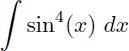
|
| \documentclass{amsdtx}
\begin{document}\[I=\int_0^\pi \frac{x\cdot\sin(x)}{\ 1+\cos^2(x)\ }\cdot dx\] \end{document} |
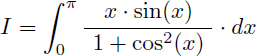
|
| \documentclass{amsdtx}
\begin{document}\[k_{n-j}=\prod_{i=0}^{j-1}n-i \ \ \ \forall \ j\neq0\]\end{document} |
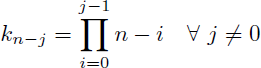
|
| \documentclass{amsdtx}
\begin{document}\[P(x)=\sum_{i=0}^{7}(-1)^{7-i}\cdot\frac{\ 7!\ }{i!}\cdot x^i\]\end{document} |
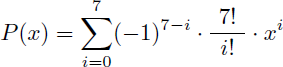
|
| \documentclass{amsdtx}
\begin{document}\[\int \ln^n(x)=x\cdot\sum_{i=0}^{n}(-1)^{n-i}\cdot\frac{\ n!\ }{i!}\cdot \ln^i(x)\]\end{document} |

|
Remarques :
- le symbole "quelque soit" s'écrit \forall en LaTeX.
- le symbole "différent de" s'écrit \neq en LaTeX.
Accolades horizontales |
La commande \underbrace{} permet de recouvrir toute une expression par une accolade inférieure.
La commande \overbrace{} permet de recouvrir toute une expression par une accolade supérieure.
Voici quelques exemples :
Résultat |
|
| \documentclass{amsdtx}
\begin{document}\[\int\underbrace{\ x^2\ }_{\textsf{u}^\prime} \cdot\underbrace{\ \ln(x)\ }_\textsf{v}\]\end{document} |
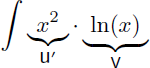
|
| \documentclass{amsdtx}
\begin{document}\[\begin{array}{ll}\displaystyle F(x)&\displaystyle= e^x\cdot \sin(x)-\overbrace{\int e^x\cdot \cos(x)\ }^{G(x)}\\\\&\displaystyle= e^x\cdot \sin(x)-G(x)\\\end{array}\] \end{document} |
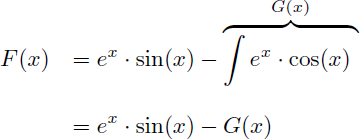
|
| \documentclass{amsdtx}
\begin{document}\[\begin{array}{ll}\displaystyle F(x)&\displaystyle=x\cdot \sin^2(x)+\overbrace{\int 2\cdot x\cdot\sin(x)\cdot \cos(x)\ }^{G(x)}\\\\&\displaystyle=x\cdot \sin^2(x)+G(x)\\\end{array}\]\end{document} |
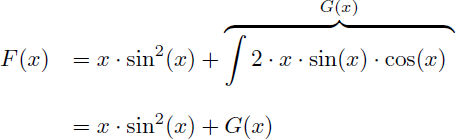
|
Comment colorer les formules ? |
Pour colorer une partie de la formule mathématique il faut ajouter l'extension color grâce à la commande \usepackage{color}.Ensuite la commande \textcolor{red} permet de colorer en rouge toute une expression.
Voici quelques exemples :
Résultat |
|
|

|
| \documentclass{amsdtx}
%permet de colorer le texte :\usepackage{color}\begin{document}\[\begin{array}{ll}\displaystyle \left( F(x)\right)^\prime&\displaystyle = (3\cdot a\cdot x^2+2\cdot b\cdot x+c)\cdot e^{2\cdot x}+(a\cdot x^3+b\cdot x^2+c\cdot x+d)\cdot 2\cdot e^{2\cdot x}\\\\&\displaystyle=\underbrace{\left(2\cdot a\cdot x^3+(3\cdot a+2\cdot b)\cdot x^2+(2\cdot b+2\cdot c)\cdot x+c+2\cdot d\right)}_{\displaystyle\textcolor{red}{ =x^3-x}}\cdot e^{2\cdot x}\\\end{array}\] \end{document} |

|
| \documentclass{amsdtx}
%permet de colorer le texte :\usepackage{color}\begin{document}\[\begin{array}{ll}\displaystyle \sin^2(x)&\displaystyle=\left(\frac{\ e^{i\cdot x}-e^{-i\cdot x}\ }{2\cdot i}\right)^2\\\\&\displaystyle=\frac{\ e^{2\cdot i\cdot x}-2+e^{-2\cdot i\cdot x}\ }{-4}\\\\&\displaystyle=\frac{\ 2-\overbrace{\left(e^{2\cdot i\cdot x}+e^{-2\cdot i\cdot x}\right)}^{\textcolor{red}{2\cdot\cos(2\cdot x)}}\ }{4}\\\\&\displaystyle=\frac{\ 1-\cos(2\cdot x)\ }{2}\\\\\end{array}\]\end{document} |
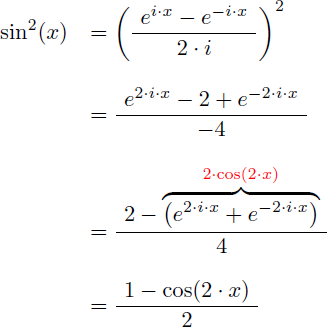
|
| \documentclass{amsdtx}
%permet de colorer le texte :\usepackage{color}\begin{document}\[\begin{array}{ll}\displaystyle \cos^6(x)&\displaystyle=\left(\frac{\ e^{i\cdot x}+e^{-i\cdot x}\ }{2}\right)^6\\\\&\displaystyle=\frac{\ \left(e^{i\cdot x}+e^{-i\cdot x}\right)^6\ }{64}\\\\&\displaystyle=\frac{\ e^{6ix}+6e^{5ix}e^{-ix}+15e^{4ix}e^{-2ix}+20e^{3ix}e^{-3ix}+15e^{2ix}e^{-4ix}+6e^{ix}e^{-5ix}+e^{-6ix}\ }{64}\\\\&\displaystyle=\frac{\ \overbrace{e^{6\cdot i\cdot x}+e^{-6\cdot i\cdot x}}^{\textcolor{red}{2\cdot\cos(6\cdot x)}}+6\cdot\overbrace{\left(e^{4\cdot i\cdot x}+e^{-4\cdot i\cdot x}\right)}^{\textcolor{red}{2\cdot\cos(4\cdot x)}}+15\cdot \overbrace{\left(e^{2\cdot i\cdot x}+e^{-2\cdot i\cdot x}\right)}^{\textcolor{red}{2\cdot\cos(2\cdot x)}}+20\ }{64}\\\\&\displaystyle=\frac{\ \cos(6\cdot x)+6\cdot\cos(4\cdot x)+15\cdot\cos(2\cdot x)+10\ }{32}\\\\&\displaystyle=\frac{1}{32}\cdot\cos(6\cdot x)+\frac{3}{16}\cdot\cos(4\cdot x)+\frac{15}{32}\cdot\cos(2\cdot x)+\frac{5}{16}\\\\\end{array}\]\end{document} |
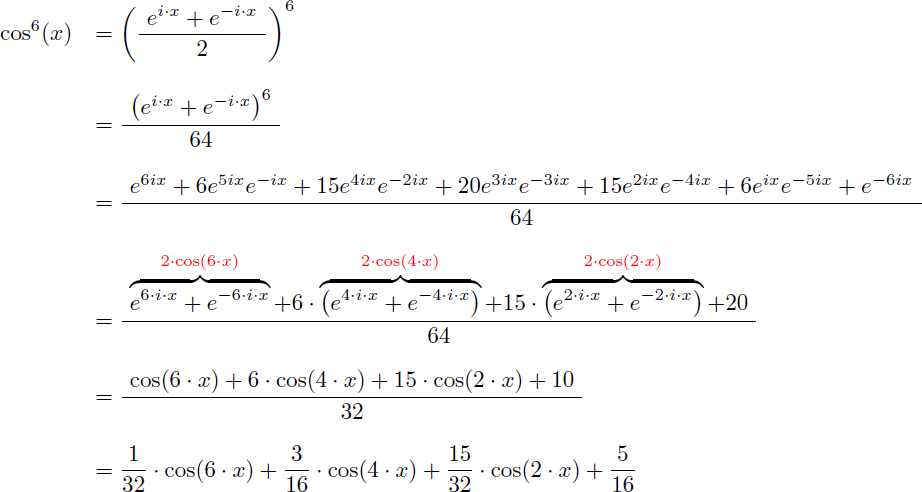
|
| \documentclass{amsdtx}
%permet de colorer le texte :\usepackage{color}\begin{document}\[\begin{array}{ll}\displaystyle \sin^5(x)&\displaystyle=\sin(x)\cdot\sin^4(x)\\\\&\displaystyle=\sin(x)\cdot\left(\sin^2(x)\right)^2\\\\&\displaystyle=\sin(x)\cdot\left(1-\cos^2(x)\right)^2\\\\&\displaystyle=\sin(x)\cdot\left(1-2\cdot\cos^2(x)+\cos^4(x)\right)\\\\&\displaystyle=\sin(x)-2\cdot\underbrace{\sin(x)\cdot\cos^2(x)}_{\textcolor{red}{-u^\prime\cdot u^n}}+\underbrace{\sin(x)\cdot\cos^4(x)}_{\textcolor{red}{-u^\prime\cdot u^n}}\\\\\end{array}\]\end{document} |
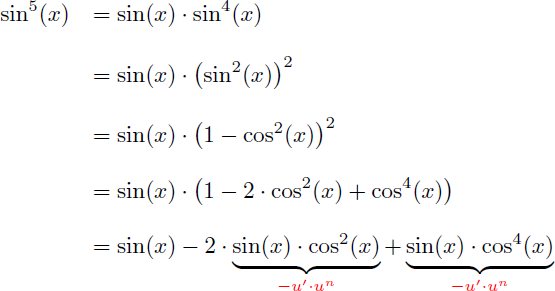
|
Remarques :
LaTeX propose huit couleurs prédéfinies :
- black
- white
- red
- green
- blue
- cyan
- magenta
- yellow
De nouvelles couleurs peuvent être définies grâce aux commandes \definecolor{nom de la couleur}{rgb}{valeur de rouge, valeur de vert, valeur de bleu} (ou \definecolor{cmyk}{cyan, magenta, jaune, noir}). Chaque valeur des couleurs est un coefficient compris entre 0 et 1.
Voici quelques exemples de couleurs :
\definecolor{rouge}{rgb}{0.75,0,0}
\definecolor{vert1}{rgb}{0,0.5,0}
\definecolor{bleu1}{rgb}{0,0,0.75}
\definecolor{marron}{rgb}{0.64,0.16,0.16}
\definecolor{vert2}{rgb}{0.13,0.54,0.13}
\definecolor{violet}{rgb}{0.62,0.12,0.94}
\definecolor{bleu2}{rgb}{0.11,0.56,0.98}
\definecolor{bleu3}{rgb}{0.25,0.41,0.88}
\definecolor{bleu4}{rgb}{0,0.2,0.4}
Les autres symboles mathématiques |
LaTeX possède plusieurs centaines de symboles mathématiques. En voici quelques exemples :
Résultat |
|
| \documentclass{amsdtx}
\begin{document}\[v\circ u=v(u)\]\end{document} |
|
| \documentclass{amsdtx}
\begin{document}\[\frac{u^\prime}{\ u^n\ }\ \ \forall \ n\neq1\] \end{document} |
|
| \documentclass{amsdtx}
\begin{document}\[\frac{1}{\ 2\ }\cdot\ln\bigg|\frac{1+x}{\ 1-x\ }\bigg|\]\end{document} |
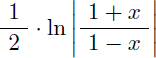
|
| \documentclass{amsdtx}
\begin{document}\[x \in \ ]-\infty\,;-1[ \ \cup \ ]1\,;+\infty[ \] \end{document} |
|
| \documentclass{amsdtx}
\usepackage{amsfonts} \begin{document} \[x \in \ \mathbb{R} - \left\{\frac{\pi}{2}+k\cdot\pi\right\} \ \forall \ k \in \mathbb{Z}\] \end{document} |
|
| \documentclass{amsdtx}
\begin{document}\[\Re\textsf{e}\ (a+b\cdot i) =a\] \end{document} |
|
| \documentclass{amsdtx}
\begin{document}\[\Im\textsf{m}\ (a+b\cdot i) =b\] \end{document} |
|
| % définition des nouvelles fonctions :
\newcommand{\ash}{\textrm{argsinh}}\newcommand{\ach}{\textrm{argcosh}}\newcommand{\ath}{\textrm{argtanh}}\newcommand{\asech}{\textrm{argsech}}\newcommand{\acosech}{\textrm{argcosech}}\newcommand{\acoth}{\textrm{argcotanh}}\newcommand{\cotan}{\textrm{cotan}}\newcommand{\cosec}{\textrm{cosec}}\newcommand{\acot}{\textrm{arccotan}}\newcommand{\asec}{\textrm{arcsec}}\newcommand{\acosec}{\textrm{arccosec}}\newcommand{\cotanh}{\textrm{cotanh}}\newcommand{\cosech}{\textrm{cosech}}\newcommand{\sech}{\textrm{sech}}\documentclass{amsdtx}\begin{document}\[x\cdot \acosech(x) + \ln\left[ x \cdot \left( 1+\sqrt{1+\frac{1}{x^2}}\right)\right]\] \end{document} |

|
| \documentclass{amsdtx}
\begin{document}\[I=\lim_{L \rightarrow +\infty} f(L) \]\end{document} |
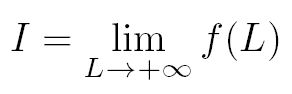
|
| \documentclass{amsdtx}
\usepackage{cancel}\begin{document}% pour barrer une expression il faut installer \usepackage{cancel} et utiliser la commande \cancel\[\frac{1}{u^2-1} = \frac{1}{2}\cdot\Bigg (\frac{\cancel{(u+1)}}{\cancel{(u+1)}(u-1)}-\frac{\cancel{(u-1)}}{(u+1)\cancel{(u-1)}}\Bigg)\] \end{document} |

|
| % définit une nouvelle fonction :
\newcommand{\ash}{\textrm{argsinh\,}}\documentclass{amsdtx}\begin{document}\[y=\sinh{(x)}\ \Longleftrightarrow\ x=\ash{(y)}\] \end{document} |

|
| \documentclass{amsdtx}
\begin{document} \[ \textrm{donc } I = \frac{1}{2}\cdot \ln\big(\sqrt{2}+1\big)^2=\ln\big(\sqrt{2}+1\big) \simeq 0.8814\] \end{document} |

|
| \documentclass{amsdtx}
\begin{document} \[ \left\{ \begin{array}{l} \displaystyle k_n=1\\ \displaystyle k_{n-1}=n\\ \displaystyle k_{n-2}=n\cdot(n-1)\\ \displaystyle k_{n-3}=n\cdot(n-1)\cdot(n-2)\\ \displaystyle k_{n-4}=n\cdot(n-1)\cdot(n-2)\cdot(n-3)\\ \vdots\\ \end{array} \right. \] \end{document} |
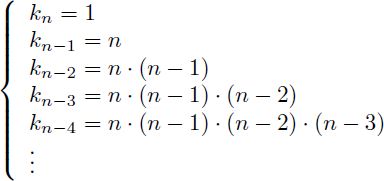
|
| \documentclass{amsdtx}
\begin{document} \[ \sqrt[4]{-1}=\pm\sqrt{\pm i} \] \end{document} |
Remarques :
- le symbole "rond" s'écrit \circ en LaTeX
- le symbole "limite" s'écrit \lim en LaTeX en écrivant la limite en indice
- le symbole "appartient" s'écrit \in en LaTeX
- le symbole "infini" s'écrit \infty en LaTeX
- le symbole "union" s'écrit \cup en LaTeX
- le symbole "équivalent" (double flèche) s'écrit \Longleftrightarrow en LaTeX
- le symbole "environ égal à" s'écrit \simeq en LaTeX
- le symbole "partie réelle" s'écrit \Re en LaTeX
- le symbole "partie imaginaire" s'écrit \Im en LaTeX
- le symbole "plus ou moins" s'écrit \pm en LaTeX
- la racine cubique (ou racine nième) s'écrit\sqrt[3]{} en LaTeX
- les points de suspension verticaux s'écrivent \vdots en LaTeX
- pour barrer une expression il faut utiliser l'extension cancel
- pour écrire les lettres des ensembles de nombres (N, R, Z, etc.) il faut utiliser l'extension amsfonts puis la police mathbb
- pour définir une nouvelle fonction (ou une macro) il faut utiliser la fonction \newcommand
Les boucles et les calculs en LaTeX |
L'extension multido de LaTeX permet de créer des boucles afin de répéter plusieurs fois la même commande dans un algorithme itératif.L'extension calc de LaTeX permet de créer des compteurs afin de pouvoir faire des calculs avec des variables.
Voici quelques exemples d'utilisation des extensions multido et calc :
Résultat :
|
Résultat :
|
Résultat :
|
Liste des inverses des entiers de 1 à 6 :
Résultat :
|
Calcule puis affiche une table de multiplication en utilisant l'extension calc et les compteurs :
Résultat :
|
Remarque : comme décrit dans le paragraphe suivant il existe une autre extension ifthen permettant de réaliser des tests de type if then else et des boucles de type while do.
Mise en forme conditionelle en LaTeX |
Quelquefois, il peut arriver de vouloir généraliser une mise en forme et donc de conférer à une commande un comportement conditionnel. L’extension ifthen propose deux commandes conditionnelles et un ensemble de tests de comparaison.
\ifthenelse { (condition) } { (then-texte) } { (else-texte) }
Le comportement de cette commande est relativement standard : si (condition) est verifiée, alors le texte (then-texte) est mis en forme, sinon le texte (else-texte) est mis en forme.
\whiledo { (condition) } { (texte) }
Le (texte) est mis en forme tant que (condition) est vérifiée. Les conditions peuvent porter sur des comparaisons de compteurs, de distances ou encore de commandes.
Voici quelques exemples :
Résultat :
|
Résultat :
|
Remarque : dans un test ifthenelse la condition peut prendre les formes suivantes :
- (val1)(op)(val2) : les deux valeurs numériques sont comparées selon l'operateur (op) qui peut être l'un des trois caractères suivant : <, > ou =
- les nombres sont soit des littéraux, soit des valeurs de compteur
- \isodd{ (val) } : permet de tester si (val) est impaire
- des expressions complexes peuvent être construites grâce aux opérateurs booléens suivants : \and, \or et \not
- les parenthèses se font avec \( et \)
Générateur d'une fraction continue en LaTeX |
L'application suivante, que je viens de programmé rapidement en JavaScript, permet de générer le code source LaTeX d'une fraction continue comme la suivante :
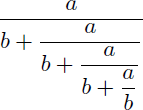
Vous entrez les valeurs de a et de b dans le formulaire ci-dessous ainsi que le niveau (le nombre de barres de fraction) que vous désirez. Remarquez que a et b peuvent être des lettres ou des nombres fixes mais aussi des morceaux de code LaTeX comme par exemple \cos(x):
Idée originale permettant d'obtenir rapidement des objets mathématiques merveilleux : reprenez le code LaTeX d'une fraction continue pour alimenter a ou b dans une autre fraction continue ...
Documentation complète de LaTeX |
Le fichier PDF suivant donne toute la syntaxe de LaTeX avec notemment des centaines de symboles mathématiques (opérateurs arithmétiques, fonctions trigonométriques, lettres grecques, séparateurs, flèches de toute sorte, matrices, intégrales multiples, etc.) dans le Chapitre 6 (page 41) :
Autres documents PDF relatifs à LaTeX et à la programmation en langage TeX :
Le langage de programmation TeX
Générateur d'image LaTeX en ligne |
Le formulaire suivant permet de convertir une formule LaTeX en une image PNG :
Le site suivant permet de générer en ligne des images à partir d'une formule mathématique rédigée en LaTeX et permet également de retrouver le code LaTeX de dizaines de symboles :
Installation et utilisation de jsMath |
jsMath permet d'intégrer du code LaTeX au milieu d'une page HTML afin de générer automatiquement l'image de l'expression mathématique lors du chargement de la page web.
jsMath se présente sous la forme d'un ensemble de scripts en JavaScript.
Installation de jsMath :
Télécharger jsMath-3.6e.zip et jsMath-fonts-1.3.zip
Décompacter jsMath-3.6e.zip puis renomer le répertoire jsMath-3.6e en jsMath
Décompacter le fichier jsMath-fonts-1.3.zip puis déplacer le répertoire fonts obtenu dans le répertoire jsMath
Pour information jsMath-fonts-1.3.zip contient plus de 20 000 fichiers représentant tous les symboles mathématiques sous forme d'images et dans plusieurs tailles.
Copier le répertoire jsMath sur le serveur (exemple : dans http://www.gecif.net/scripts/)
Configuration de jsMath :
Editer le fichier load.js se trouvant dans le répertoire easy de jsMath afin de renseigner l'adresse absolue de jsMath sur le serveur. Par exemple si le répertoire jsMath a été copier dans le répertoire http://www.gecif.net/scripts/, on configurera le fichier load.js avec root: "http://www.gecif.net/scripts/jsMath/" (sur la ligne 34).
Mettre à jour ce fichier load.js sur le serveur.
Utilisation de jsMath :
Pour intégrer une expresion mathématique dans une page web il faut :
1 - ajouter la ligne <script src="http://www.gecif.net/scripts/jsMath/easy/load.js"></script> dans l'entête de la page html (entre les balises <head> et </head>) afin de charger et d'initialiser jsMath.
2 - écrire le code source LaTex entre $$ et $$ (ou entre $ et $) dans le code HTML de la page web
$$\int \frac{dx}{\sqrt{x^{2}+x+1}}$$
<div CLASS="tex2math_ignore">$$\int \frac{dx}{\sqrt{x^{2}+x+1}}$$</div>
Voici l'affichage résultant de cette balise <div> de classe tex2math_ignore :
Après l'analyse de la page et l'affichage des expressions mathématiques, un petit bouton "jsMath" apparait en bas à droite de la page. Ce bouton permet d'accéder au panneau de contrôle de jsMath afin d'effectuer certains réglages (comme la taille de la police) ou de vérifier la configuration.
Par défaut jsMath affichera les expressions mathématiques en utilisant une multitude de petites images. Pour un meilleur rendu il est vivement conseillé de télécharger une police true type TeX et de l'installer sur son ordinateur :
Télécharger la police true type TeX
Après l'installation de la police true type TeX tous les symboles alpha-numériques et mathématiques seront affichés en vectoriel dans les expressions mathématiques (chiffres, lettres, opérateurs mathématiques, racine carrée, vecteur, intégrale, accolades, etc.) ce qui permet un rendu parfait quelque soit la taille demandée dans le panneau de contrôle jsMath ou en cas de zoom de la page dans le navigateur.
Un double clic sur une expression mathématique permet d'en obtenir instantanément le code LaTeX, ce qui permet de servir de base pour écrire une autre expression. Cette possibilité, comme bien d'autres, est désactivable dans le fichier load.js.
Si le code LaTeX est encadré par $$ et $$ (ou entre \[ et \]) l'expression mathématique sera affichée en grand et centrée dans la page.
Si le code LaTeX est encadré par $ et $ (ou entre \( et \)) l'expression mathématique sera intégrée dans le texte de la page.
Par défaut la détection des séparateurs $ et $ est désactivée dans le fichier load.js.
Pour régler la taille des expressions mathématiques on peut soit aller dans le panneau de contrôle jsMath (petit bouton jsMath en bas à droite de la page web + Options + Scale all mathematics to + Done) ce qui permet à chacun d'adapter l'affichage à ses besoins, soit configurer la taille par défaut dans le fichier load.js avec l'option scale:.
Enfin rappelons que le site CodeCogs.com est bien pratique pour composer rapidement une expression mathématique afin d'en obtenir le code source LaTeX.
$$\TeX$$
Remarquez le petit bouton jsMath en bas à droite de cette page
permettant d'accéder au panneau de contrôle de jsMath -->--|
|
|
|
|
\/